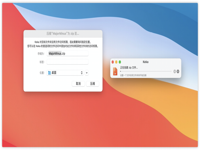keka mac怎么用?如何使用Keka for mac压缩文件?
时间:2018-06-13 浏览次数:1606 编辑:user02
之前的keka for mac一直备受大家吐槽,因为logo实在太丑,但是功能还是比较实用的,压缩或者解压文件都是很方便的,最近更新的keka for mac已经换掉了丑丑的logo,看起来可爱了不少,在功能方面还是一如既往地好用,这篇文章主要带来keka使用教程,有兴趣可以了解一下哦!

keka压缩格式
7z,Zip,Tar,Gzip,Bzip2,DMG,ISO

如何压缩一些文件?
- 只需将一些文件拖放到keka窗口即可。

- 您也可以拖放到码头的keka图标。

- 不要忘记在keka窗口中有第二个选项,它可以用于压缩已经压缩的文件。

压缩方法
您可以使用滑块设置压缩方法,从无压缩(用于打包目的)到最大压缩。您设置的压缩级别越高,进程所需的时间就越多。根据您要压缩的文件的类型和大小,更改为更高的压缩方法会导致文件更少。

创建分割的压缩文件
在早期的互联网时代,通常会将大文件轻松上传到互联网服务器,并让客户更安全地下载它们。它仍然用于某些目的,非常大的文件,keka可以分割文件。只需从分割列表中选择一个项目或设置您想要的大小,以字节[b],千字节[k-kb],兆字节[m-mb],千兆字节[g-gb]或千兆字节[t-tb]为单位。

密码保护和加密文件
如果你想分享重要的信息,或者像我一样,是一个安全怪胎,你需要加密你的压缩文件。keka很快就做到了。在7z和Zip格式中,只需在密码和重复字段中设置您喜欢的密码,然后查看挂锁关闭,然后设置好。

- 如果您使用7z格式进行压缩,则可以选择加密文件名或不使用加密文件名检查进行加密,默认情况下启用。此选项在Zip上不可用,因为每个文件都应用了加密。如果需要,您可以使用一些解决方法。
- 7z格式的压缩文件将使用aeS-256进行加密。
- Zip格式的压缩文件将使用Zip 2.0进行加密。您可以使用命令启用aeS-256 zip加密文件,但这些文件的便携性会降低,因为操作系统中没有太多支持。
更多的压缩选项
- 固件存档:默认启用。通常会导致速度更快,比例压缩率更高,但如果您打算稍后编辑压缩文件,则该过程会更慢。
- 排除Mac资源分叉:默认情况下启用。创建在非Mac系统(如Linux或Windows)中看起来干净的档案。
- 压缩后删除文件:默认为禁用。将成功压缩后删除输入文件。如果压缩失败,则不会删除任何文件。
- 存档为单个文件:默认情况下已禁用。所有在keka中丢弃的文件都会被分别压缩,即如果放下两个视频,它将产生两个压缩文件,每个视频一个。
- 卷名称:适用于DMG和ISO压缩。可选的。这是在macOS中安装图像时使用的名称。
小编点评
以上就是关于“keka mac怎么用?如何使用keka for mac压缩文件?”的全部内容了,希望能对你有所帮助。